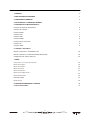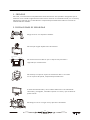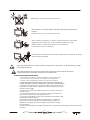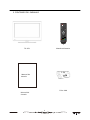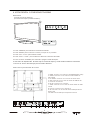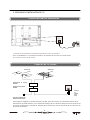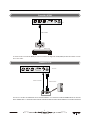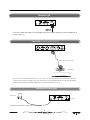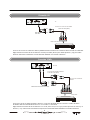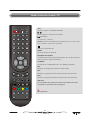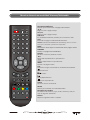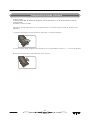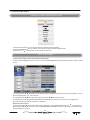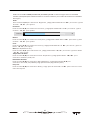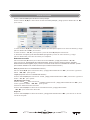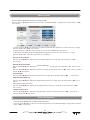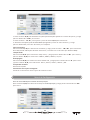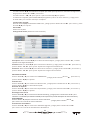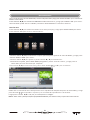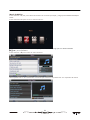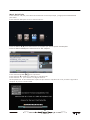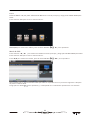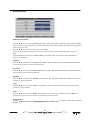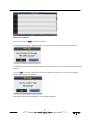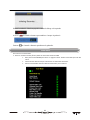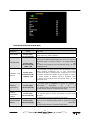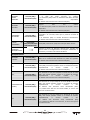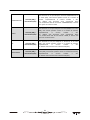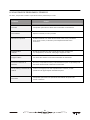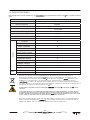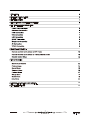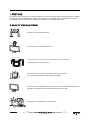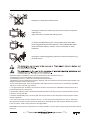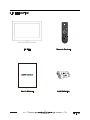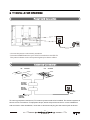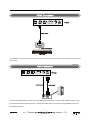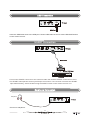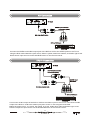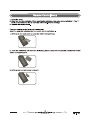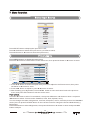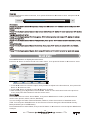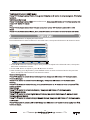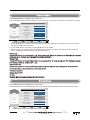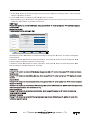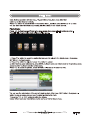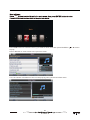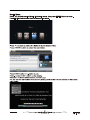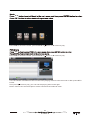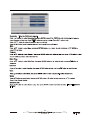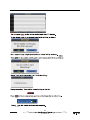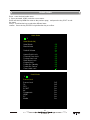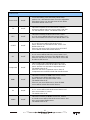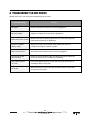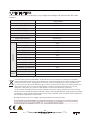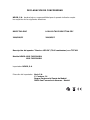Nevir NVR-7402-29HD-B Manual de usuario
- Categoría
- Televisores LCD
- Tipo
- Manual de usuario
La página se está cargando...

1
1. PRÓLOGO
2
2. PRECAUCIONES DE SEGURIDAD
2
3. CONTENIDO DEL EMBALAJE
4
4. VISTA FRONTAL Y CONEXIONES TRASERAS
5
5. ESQUEMAS DE LA INSTALACIÓN DE TV
Conexión del Cable de Alimentación
6
Conexión de la ante
na
6
Conexión HDMI 7
Conexión VGA 7
Conexión USB 8
Conexión SCART 8
Conexión de los auriculares
8
Conexión AV
9
Conexión YPbPr
9
6. MANDO A DISTANCIA
Mando a distancia en modalidad de TDT
10
Mando a distancia en modalidad Teletexto/Mulmedia
12
Configuración de mando a distancia
13
7. MENÚ
Sele
ccionar la Fuente de Entrada 14
Menú de Imagen
14
Menú de Sonido
16
Menú de Canal
17
Menú de Opción
17
Menú de Configuración
18
Menú Mulmedia 20
Grabaci
ón (PVR)
24
Modo Hotel
26
8. SOLUCIÓN DE PROB
LEMAS Y CONSEJOS 30
9. ESPECIFICACIONES 31

2
1.
PR
ÓLOGO
Porfavor,leaestemanualcompletamenteantesdeutilizares
teproducto.Asegúresequeel
televisornohasufridoningúndeterioroduranteeltránsito.Siestádeteriora do,noloinstaley
póngaseencontactoconsudistribuidor.Compruebequeustedtienetodoslosaccesorios
relacionadosdelmodelo.
2.PRECA
UCIONESDESEGURIDAD
PongaelTVenunasuperficieestable
.
Nocoloquen
ingúnobjetosobreeltelevisor.
20cm
Dist
anciamínima
10cm
10cm
5cm
NoutiliceaccesoriosdelTVquenohayansidoprovistoso
sugeridosporelfabricante.
NoobstruyanitapelasrejillasdeventilacióndelTV.Siusted
usaunsoportedepared,compruebequeest
éfirme
.
Elcabledealimentaciónyotroscablesdebenestarcorrectamente
colocadosyprotegidos,evitandotropezarconello
syqueeltelevisor
puedacaerse.
MantengaelTVenunlugarsecoylejosdelahumedad.

3
MantengaelTVlejosdefuentesdecalor.
Desenc
hufeelTVantesdelimpiarlo.Noutilicedisolventeolíquidoparala
limpieza.
LimpieelTVconun trapoblandoyseco.
Antecualq
uierproblema,noutiliceaccesoriosquenohayansido
sugeridosporelfabricante.Elusoinadecuadodeaccesorios
puedeconduciradescargaseléctricas,incendiospor
cortocircuitouotrosincidentes.
DesenchufeelTVdurantelastormentaseléctricasocuandonoloutiliza
durantelargosperiodos.
Estaseñaldeadvertenciaseusaparaindicarlapresenciade“altatensión”eneldispositivoyelriesgo
dedescargaseléctricas.
Estesímboload
viertealusuariodelapresenciadeimportantesinstruccionesdeoperacióny
mantenimientoqueustedpodráencontrarenlasInstrucciones.
OTRASPRECAUCIONESIMPORTANTES:
‐Nomezclepil
asnuevasyusadasnitampocodediferentestipos.
‐Laspilastienenqueinstalarsedeacuerdoconlapolaridad.
‐Cuandola pilaest
é
gastada,debeserretiradadelproducto.
‐
La pila debe desecharse de forma segura. Utilice siempre los contenedores de
recogida disponibles (consulte a su distribuidor) para proteger el medio ambiente.
‐Sielcableestáestropeado,parasureparacióndebeponerseencontactocon
elfabricante,suserviciotécnicooalguienconladebidacualificación,conelfin
deevitarcualquierpeligro.
‐ElaparatoClaseConstructivaIdebeconectarseconlatomadecorrientecon
conexiónatierra.
‐Laspilas(elpaquetedepilasolasinstaladas)nopuedenestarexpuestasa
calorexcesivocomolaluzsolaryelfuego,entreotras.
‐Elenchufedealimentaciónseutilizacomodispositivodedesconexiónydebe
permaneceraccesiblefácilmente.
‐Parareducirelriesgodeincendiosodescargaseléctricas,noexpongael
aparatoalalluvianialahumedad.Éstenodebeexponerseagoteosoa
salpicaduras.Losobjetosquecontienenlíquidos,comofloreros,nodeben
colocarsesobreél.
‐Paraprevenirlapropagacióndelfuego,mantengavelasuotrasllamasexpuestaslejanasdeesteproductotodo
eltiempo.
La página se está cargando...

5
4. VISTA FRON
TAL Y CONEXIONES TRASERAS
Vista Frontal
(Las fotos son sólo de referencia.)
(
La muestra está sujeta al producto auténco.)
1. Pu
lse “SOURCE” para seleccionar la fuente de entrada.
2. Pulse “MENU” para visualizar el menú principal en la pantalla.
3. Pulse “CH+” o “CH-” para cambiar canales.
4. Pulse “VOL+” o “VOL-” para aumentar o disminuir el volumen de sonido.
5. Pulse el botón “POWER” para encender o apagar el modo de espera.
6. Indicador de ON/OFF LED: Se indica rojo en el modo de espera y, verde cuando el televisor se enciende.
7. Sensor IR: Sensor
de infrarrojos para el mando a distancia.
Vis
ta trasera y Conexiones de control
1
. HDMI: Conectar con toma de salida HDMI (DVD, VCR) .
2. SCART: Conectar con la toma de salida SCART de
VCR o DVD.
3. PC AUDIO: Conectar con la toma de salida de PC.
4. VGA: Conectar con la toma de salida PC-RGB de PC.
5. Conexión auriculares
6. RF IN: Conectar con la antena.
7. YPbPr: Conectar con la toma de salida YPbPr de DVD
o VCR.
8. CI Port: Conectar con la tarjeta CI.
9. AV: Conectar con la toma de salida Video/Audio de
DVD o VCR.
10. USB: Entrada USB para disposivo externo
C
OAX
1 2 3 4 5 6 7 8 9 10

6
5.ESQUEMADEINSTALACIÓNDETV
Conexiónde
lcabledealimentación
DC12V
I
N
‐Conectecorrectamenteelcabledealimentacióncomosemuestra.
‐PulseelPOWERdesuTVLEDparaencenderlo.Elindicadordecorrienteenelpanelfrontal
seiluminaencolorverdeoazul.
Con
exióndelaantena
ANTENAVHFANTENAUHF
AMPLIFICADO
R DE ANTENA
EXTERIOR
AMPLIFICADO
RDEANTENA
INTERIOR
R
F
I
N
ENCHUFE
DE
ANTENA
DE75
OHM
ENCHUFEDECO
RRIENTEDEL
AMPLIFICADORDEANTENA
Paraasegurarimágenesys
onidosdebuen acalidad,hacefaltainstalarelsistemadeantenadeTV.
EstesistemasepuedeadquirirenlastiendasdeequiposdeTV ,donde sepropor cionar ánserviciosde
correctasinstalacionesyconexiones.Despuésdelainstal ación, inser teelenchufedelaan tenade75‐
ohmcomosemuestra.

7
Con
exiónHDMI
TV
Ca
bleHDMI
DVDoVCR
DV
DoVCR
Laco
nexióndelaentradadeHDMIpermitelatransferenciadigitaldeaudio/vídeo/controldeseñalesatravés
deunsolocable.
Conexión
VGA
TV
atr
ás
Ca
ble
de
VGA
Cable
de
Audio
Co
nectelasalidadeRGBdePCconlatomadeVGAdelTV.ConectelasalidadeAUDIOdePCconlatoma
dePCAUDIOdelTV.SeleccionelafuentedeentradadeVGAusandoelbotónINPUTenelmandoadistancia.
Audio
PC OUTPUT

TV atrás
C
OAX
C
OAX
8
USB Connection
Conexión USB
Conecte la unidad flash USB con un puerto USB. Se
leccione la fuente de USB con el botón SOURCE en el
mando a distancia.
Conexión Eu
roconector (Scart)
TV
Cable
Euroconector (Scart)
DVD o VCR
DVD o VCR
Conecte el aparato de video exte
rno y el TV con el conector SCART. Éste fuciona como una
conexión de salida o entrada. Si el TV no selecciona automácamente la entrada de SCART,
selecciónelo usando el botón INPUT en el mando a distancia o el TV.
Conexión
de
auriculares
Auriculares
Conecte los auriculare
s a través de esta entrada
USB Port

9
AV Connection
Conexió
n AV
TV
R
L
VIDEO
Cable de transfe
rencia de
mini video
Conector de entrada de AUDIO
Cable de video (RCA)
VIDEO
L
R
DVD o VCR atrás
DVD o VCR
Conecte las tomas de salida de VIDEO y AUDIO de DVD o VCR con los conectores del TV usando un cable RCA.
Haga Coincidir los colore
s de los conectores: amarillo para video, blanco para audio izquierdo y rojo para audio
derecho. Seleccione la fuente AV a través del botón SOURCE en el mando a distancia.
Conexión Y
PbPr
TV
atrás
Conector de entrada de AUDIO
Cable de Video (RCA)
VIDEO
L
R
Y
Pb
Pr
Cable de transfe
rencia de mini video
Conector de entrada de
AUDIO
Y Pb Pr L R
DVD o VCR
DVD o VCR
Conecte la salida de YPbPr de DVD o VCR con la e
ntrada de YPbPr delTV. Conecte la salida de Audio
de DVD o VCR con la entrada de Audio en el TV usando el cable RCA.
Haga Coincidir los colores de los conectores: Y es verde, Pb es azul, Pr es rojo, Audio izquierdo es blanco y el
derecho, rojo. Seleccione la fuente de Componente a través del botón SOURCE en el mando a distancia.
C
OAX
C
OAX

10
6.MANDOADISTANCIA
Mandoadis
tanciaenmodoTDT
PO
WER
EnciendeoapagaelTVLED.
MUTE
Silenciaelsonido.Parare staurarelsonido,pulseeste
botónotravez oelbotónVOL+.
SLEEP
DeterminacuántotiempovaafuncionarsuTVantesde
apagarseautomática mente.
P.MODE
Selecc ionalamodalidaddeimagen.
S.MODE
Selecc ionalamodalidaddesonido.
DISPLAY
Visua liza
infor macióndelafuenteyloscanales.
NICAM
Selecc iona
lamodalidaddeNICAM.
AUDIO
Selecc iónAudio.
BOTONESNUMÉRICO S
Losbotonesdenúmerosseusanparaseleccionarelcanal.
Vuelvealcanalvisionadoanteriormen te.
A
ccedealaListadecanales.
TVMENU
Accedealmenúdeconfiguración.
EXIT
SalirdelMenuOSD
GUIDE
Accesoalmenúdeguíadecanales.
SOURCE
PulseSOURCEparavisualizarlafuentedeentradadeOSD.Pulse
▼/▲paraseleccionarlafuentedeentrada
yluegopulseENTER
paraconfirmar.
▼/▲/
◄
/
►
/ENTER
Lepermitenavegarenlo
smenúsdepantallayaj ustarlos
valoresdelsistemadeacuerdoasu spreferencias.
CH+/CH‐
Púlseloparacambiarloscanales.
VOL+/VOL‐
Subey/obajaelvolumen.
+1
0
0
LIST
AS
PECT
ZO
OM
OK
PROGRAM
SO
URCE
TV/RA
DIO SUBPAGE REVEAL
SUB
TITLE
D.SETUP
MEDIA
D.MEN
U
TI
TLE
D.DISPLA
Y
GUIDE
RE
C
1 2 3 4
5 6 7 8
9 0
-/--
TV
MENU
EXIT GUIDE
P.MODE S.MODE
AUDIO
NICAMDISPLAY
MUTE
ENTER
HOLD SIZEINDEX
REVEAL
SUBPAGE
SUBTITLE
MEDIA
REPEAT
ZOOM
SLEEP
TV/RADIO
FAV FAV- FAV+
POWER
TEXT
SOURCE
AUTO
CH-
CH+
VOL-
VOL+
REC

11
Mandoadis
tanciaenmodoTDT
◄◄
Re
trocesorápidoenmodalidadTimeshift.
Av
anzarápidoenmodalidad deTimeshift.
.(Timeshift)
IniciofunciónTimeshift
.
NOTAS:SeleccionelamodalidaddeTimeShifting"off"enelmenúpara
queelteletextopuedeesta rdisponible.
De
tienelareproducción.
ZOOM
Ajustala escenavisualizada.
BOTONESDECOLORES
Losbotonesdecolores(respectivamente rojo,verde,amarilloy
azul)seusanenalgunossubmenús.
TV/RADIO
Cambiodeuna modalida d(TV)aotra(
Radio)yviceversa.
FAV
Muestralosprog ramasfavoritosseleccionados.
FAV‐
Muestraelprogramaante riorseleccionadocomofavorito.
FAV+
Muestraelprogramaposteriorseleccionadocomofavorito.
SUBTITLE
EnlamodalidadTDT,seleccionaelidiomadelsubtítulodurantela
visualización/reproduccióndeunprograma.
Botóngrabación
+1
0
0
LIST
AS
PECT
ZO
OM
OK
PROGRAM
SO
URCE
TV/RA
DIO SUBPAGE REVEAL
SUB
TITLE
D.SETUP
MEDIA
D.MEN
U
TI
TLE
D.DISPLA
Y
GUIDE
RE
C
1 2 3 4
5 6 7 8
9 0
-/--
TV
MENU
EXIT GUIDE
P.MODE S.MODE
AUDIO
NICAMDISPLAY
MUTE
ENTER
HOLD SIZEINDEX
REVEAL
SUBPAGE
SUBTITLE
MEDIA
REPEAT
ZOOM
SLEEP
TV/RADIO
FAV FAV- FAV+
POWER
TEXT
SOURCE
AUTO
CH-
CH+
VOL-
VOL+
REC

1
2
Mandoadis
tanciaenmodalidadTeletexto/Multimedia
+1
0
0
LIST
AS
PECT
ZO
OM
OK
PROGRAM
SO
URCE
BOTONESNUMÉRI
COS
Pulse0‐9paraseleccionarunapáginadeteletexto.
▲/▼
Páginaarribaopáginaabajo.
CH+/CH‐
Páginaarribaopáginaab ajo.
SUBTITLE
EnmodalidadTeletexto,PúlseloparavisualizarP.100.
TEXT
Enciendeoapagalamodalidad deteletexto.
NOTAS:Se
leccionelamodalidaddeTimeShifting"off"enelmenú
paraqueelteletextopuedeestardisponible
.
HOLD
Ma
ntieneointerrumpelavisualizacióndelapáginaactual.
SUBPAGE
Accesoalapáginasub‐codificadas.
REVEAL
Revelauoc ultalaspalabrasocult as.
◄◄
Retrocederápidamentelareproducción.
Ava
nzarápidamentelarep roducción..
INDEX
Accedealapág inaíndice.
SIZE
Cambialaima genvisualizadaen modalidaddete letexto.
Re
trocesoPista.
AvancePista.
Pausa/Reproducción.
TV/RA
DIO SUBPAGE REVEAL
SUB
TITLE
De
tienelareproducción .
ZOOM
Ajustala escenavisualizada.
D.SETUP
MEDIA
D.MEN
U
TI
TLE
D.DISPLA
Y
GUIDE
RE
C
MED
IA
Púlselo
paraaccederalme núMultimedia.
BOTONESDECOLORES
Losbotonesdecolores(rojo,verde,amarilloyazu l)se
usanenalgunossubmenús.
REPEAT
Repiteelsiguientetítuloocapítulo.
1 2 3 4
5 6 7 8
9 0
-/--
TV
MENU
EXIT GUIDE
P.MODE S.MODE
AUDIO
NICAMDISPLAY
MUTE
ENTER
HOLD SIZEINDEX
REVEAL
SUBPAGE
SUBTITLE
MEDIA
REPEAT
ZOOM
SLEEP
TV/RADIO
FAV FAV- FAV+
POWER
TEXT
SOURCE
AUTO
CH-
CH+
VOL-
VOL+
REC

13
Configur
acióndemandoadistancia
1.Abralatapa.
2.UsedospilasAAA.Alinsertarlas,asegúresequela polaridad(+o‐)delosterminalesseinstala
correctamente.
3.Vuelvaacolocarlatapa.
Coloqueelmandoadistanciaenunasuperficiellanaeinsertelaspilascomosemuestraenlo
siguiente.
1.Empujesuavementelatapaposteriorparaabrirlacubiertadepilas.
2.Inserte2pilasAAA,asegúresedeinstalarlasconlapolaridadcorrecta(+o‐)delosterminales.
3.Empujesuavementelatapaposteriorparacerrarla.

14
7. Operación de Menú
Pu
lse el botón INPUT para visualizar la lista de fuente de entrada;
Pulse el botón▼
▼
/▲ p
ara acceder a la la fuente de entrada deseada; Pulse el
botón OK o el
p
ara entrar en la fuente de entrada.
M
enú
de
Imagen
Pu
lse el botón MENU para visualizar el menú principal.
Pulse el botón ▼/▲para seleccionar Picture en el menú principal, y luego pulse el botón OK o el
p
ara
entrar.
1. Pu
lse el botón ▼/▲
para seleccionar la o
pción que usted quiere ajustar en el menú de Imagen, y luego
pulse el botón OK o para entrar.
2. Pulse el botón ▼/▲para ajustar o pulse el botón ▼/▲para seleccionar.
3. Al terminar sus ajustes, pulse el botón MENU para guardar y volver al menú anterior, y luego pulse
el botón EXIT para salir del menú por completo.
Modalidad de Imagen
Pulse el botón ▼ / ▲
▲
▲
p
ara seleccionar Picture Mode, y luego pulse el botón OK o el
p
ara entrar y
pulse el botón▼/▲ para seleccionar. En Modalidad de Imagen podrá seleccionar entre Estándar, Vivo,
Suave, Óptimo y Usuario.
Sele
ccionar la Fuente de Entrada
H
DMI1
HDMI2
HDMI3

15
Puedeasuvezmodificarelbrill
o,elcontraste,lanitidezyelcolorcuandolaimagenestáenlamodalidad
estándar.(UstedpuedepulsarelbotónPICTUREenelmandoadistanciaparacambiardirectamentelamodalidad
deImagen.)
Brillo
Pulseelbotón▼/▲paraseleccionarBrightness,yluegopulseelbotónOKoel
►
paraentrarypulse
elbotón
◄
/
►
paraajustar.
Contrast
e
Pulseelbotón
▼/▲
paraseleccionarContrast,
yluegopulseelbotónOKoel
►
paraent
rarypulse
elbotón
◄
/
►
paraajustar.
Co
ntrast
‐
+
50
Nitidez
Pulseelbotón
▼/▲
paraseleccionar
Sharpness
,
yluegopulseelbotónOKoel
►
paraentrarypulse
elbotón
◄
/
►
paraajustar.
Color
Pulseelbotón
▼/▲
paraseleccionar
Colour
,
yluegopulseelbotónOKoel
►
paraentrarypulseel
botón
◄
/
►
paraajustar.
Mati
z(NodisponibleenTDT)
Pulseelbotón▼/▲paraseleccionarTi n t,yluegopulseelbotón
◄
/
►
paraentrarypulseelbotón
◄
/
►
paraajustar.
Te
mp erat u radeColor
Pulseelbotón▼/▲paraseleccionarColourTemperature,yluegopulseelbotón
◄
/
►
para
seleccionare
stándar,cálido,frío.
ReduccióndeRuido
Pulseelbotón▼/▲paraseleccionarNoiseReduction,yluegopulseelbotón▼/▲para
seleccionarentreOff,Low,MiddleyHigh (Desactivado,Bajo,MedioyAlto).
Reajustar
Pulseelbotón▼/▲paraseleccionarReset,yluegopulse elbotónOKoel
►
paraentrarenelsub‐
menúdereajuste.

16
PulseelbotónME
NUparavisualizarelmenúprincipal.
Pulseelbotón▼/▲paraseleccionarSoundenelmenúprincipal,ylue gopulseelbotónOKoel
►
paraentrar.
1.Pulseelbotón▼/▲par
aseleccionarlaopciónqueustedquiereajustarenelmenúdeSonido,yluego
pulseelbotónOKoel
►
paraentrar.
2.Pulseelbotón
◄
/
►
paraajustaropulseelbotón▼/▲paraseleccionar.
3.Alterminarsusajustes
,pulseelbotónMENUparaguardaryvolveralmenúanterior,yluego
pulseelbotónEXITparasalirdelmenúporcompleto.
ModalidaddeSonido
Pulseelbotón▼/▲buttonparaseleccionarSoundMode,yluegopulseelbotón
◄
/
►
paraseleccionar.(Modalidadesdesonidodisponibles:Usu
ario,Discurso,Música,Película,Estándar)
Puedecambiarelvalordeagudos,bajosybalancecuandoelsonidoestáenlamodalidaddeestándar.(Puede
pulsarelbotónSOUNDenelmandoadistanciaparacambiarlosdirectamente.)
Bass(disponiblesóloenlamodadlidaddeUsuario)
Pulseelbotón
▼/▲
paraseleccionar
Bass
,
yluegopulseelbotónOKoel
►
paraentrarypulseel
botón
◄
/
►
paraaj
ustar.
T
riple(disponiblesóloenlamodalidaddeUsuario)
Pulseelbotón
▼/▲
paraseleccionar
Trebl e
,
yluegopulseelbotónOKoel
►
paraentrarypulseel
botón
◄
/
►
paraajustar.
EQ
/Balance/Surround
Pulseelbotón
▼/▲
paraseleccionar
EQ/Balance/Surround
,
yluegopulseelbotónOKoel
►
para
entrarypulseelbotón
◄
/
►
paraajustar.
Nivelac
iónAutomáticadelVolumen
Pulseelbotón
▼/▲
paraseleccionar
AutoVolumeLeve l,yluegopulseelbotón
◄
/
►
pa
raseleccionarOnoOff.
Reajuste
Pulseelbotón
▼/▲
paraseleccionar
Reset,
yluegopulseelbotónOKoel
►
pa
raentrarenelsub‐
menúdereajuste.
Me
núdeSonido

17
PulseelbotónME
NUparavisualizarelmenúprincipal.
Pulseelbotón▼/▲paraseleccionarChannelenelmenúprincipal,yluegopulseelbotónOKoel
►
paraentrar.
1.Pulseelbotón▼/▲par
aseleccionarlaopciónqueustedquiereajustarenelmenúdeCanal,yluego
pulseelbotónOKoel
►
paraentrar.
2.Pulseelbotón
◄
/
►
paraajustaropulseelbotón▼/▲paraseleccionar.
3.Alterminarsusajustes
,pulseelbotónMENUparaguardaryvolveralmenúanterior,yluego
pulseelbotónEXITparasalirdelmenúporcompleto.
Gestióndelo sCanales
Pulseelbotón▼/▲paraseleccionarChannelManagement,yluegopulseelbotónOkoel
►
paraentrar.
Gestióndelo
sFavoritos
Pulseelbotón▼/▲paraseleccionar
FavoriteManager,
yluegopu lseelbotónOko
►
paraentrar.
País
Pulseelbotón▼/▲parasel
eccionarCountry,yluegopulseelbotónOkoel
►
paraentrarypulseel
botón
▼
/
▲
pa
raajustar.
A
utobúsqueda
Pulseelbotón▼/▲paraseleccionar AutoSearch,yluegop ulseelbotónOkoel
►
paraentrar.
Bú
squedaDigitalManual
Pulseelbotón▼/▲paraseleccionarDigitalManualSearch,yluegopulseelbotónOkoel
►
para
entrar.
BúsquedaAn
alógicaManual
Pulseelbotón▼/▲paraseleccionarAnalogueManualSearch,yluegopulseelbotónOkoel
►
paraentrar.
LCNActivo/D
esactivo
Pulseelbotón▼/▲paraseleccionarLCNOn/Off,yluegopulseelbotónOkoel
►
paraentrary
pulseelbotón
▼
/
▲
paraaj
ustar.
PulseelbotónME
NUparavisualizarelmenúprincipal.
Pulseelbotón▼/▲paraseleccionarOpciones(Feature)enelmenúprincipal,yluegopulseelbotón
OKoel
►
paraentrar.
Menú Canal
MenúdeOpciones

18
1.Pulseelbotón▼/▲par
aseleccionarlaopciónqueustedquiereajustarenelmenúdeOpción,yluego
pulseelbotónOKoel
►
paraentrar.
2.Pulseelbotón
◄
/
►
paraajustaropulseelbotón▼/▲paraseleccionar.
3.Alterminarsusajustes
,pulseelbotónMENUparaguardaryvolveralmenúanterior,yluego
pulseelbotónEXITparasalirdelmenúporcompleto.
ControlParental
Pulseelbotón▼/▲paraseleccionarChildLock,yluegopulseelbotón
◄
/
►
paraseleccionar
OnoOf
f(cuandoelBloqueodeNiñosestáactivo,introduzcalacontraseñapordefecto0000)
Temporizador
Pulseelbotón▼/▲paraseleccionarSleepTimer,yluegopulseelbotónOKoel
►
paraentrary
pulseelbotón▼/▲paraseleccionar15Mins,30
Mins,45Mins,off,etc.
Autoapagado
Pulseelbotón▼/▲paraseleccionarAutoPowerOff,yluegopulseelbotónOKoel►paraentrar
ypulseelbotón▼/▲paraseleccionar1Hour,2Hours,3Hours,4HoursyOff.
Incapacidadauditiva
SeleccioneOn/Off.
InformacióndeTarjetainteligente
Visualizalainformacióndelatarjetadeinterfazcomún.
Me
núdeConfiguración
PulseelbotónME
NUparavisualizarelmenúprincipal.
Pulseelbotón▼/▲paraseleccionarSetupenelmenúprincipal,ylu egopulseelbotónOKoel
►
paraentrar.
OK
Enter
MEN
U
Re
turn

19
1.Pulseelbotón▼/▲par
aseleccionarlaopciónqueustedquiereajustarenelmenúdeConfiguración,y
luegopulseelbotónOKoel
►
paraentrar.
2.Pulseelbotón
◄
/
►
paraajustaropulseelbotón▼/▲paraajustar.
3.Alterminarsusajustes
,pulseelbotónMENUparaguardaryvolveralmenúanterior,yluegopu lse
elbotónEXITparasalirdelmenúporcompleto.
TemporizadordeOSD
Pulseelbotón▼/ ▲paraseleccionarOSDTi mer,yluegopulseelbotónOKoel
►
paraentrarypulse
elbotón▼/▲paraajust
ar.
AutoSCART
SeleccioneOn/Off.
ConfiguracióndePC(SelecionelafuentedePC)
AutoAj
uste:
Pulseelbotón
▼/▲paraseleccionarAutoAdjust,yluegopulseelbotón
►
,elmenú
apareceráun
ossegundosdespués
.
PosiciónH:
Pulse elbotón
▼/▲paraseleccionarHPosition,yluegopulseelbotón
►
paraentrary
pulseelbotón
◄
/
►
pa
raajustar.Ajustarálaimagenhorizontalmente.
PositionV:
Pulse elbotón
▼/▲paraseleccionarVPosition,yluegopulseelbotón
►
paraentrary
pulseelbotón
◄
/
►
pa
raajustar.Ajustarálaimagenverticalmente.
ModalidaddeHDMI
Pulseelbotón▼/▲paraseleccionarHDMIMo
de,
yluegopulseelbotón
OKoel
►
paraentrary
pulseelbotón▼/▲paraajustar.
PantallaAz
ul
Pulseelbotón▼/▲paraseleccionarBlueScreen,
yluegopulseelbotón
OKoel
►
paraentrary
pulseelbotón▼/▲paraselecc
ionarOn/Off.
RelacióndeAspecto
Pulseelbotón▼/▲paraseleccionarAspectRatio,
ylueg opulseelbotón
OKoel
►
paraentrary
pulseelbotón▼/▲paraajustar.
ReconfiguracióndeTV
Pulseelbotón▼/▲paraseleccionarResetTVSetting,
yluegopul
seelbotón
OKoel
►
para
introducirlac
ontraseña(Pordefectoes0000)elmenúaparecerá(cuandoelbloqueodeniñosestáactivo).
Auto‐instalación
Pulseelbotón▼/▲paraseleccionarAutoInstallation,
yluegopulse elbotón
OKoel
►
paraentrarenelmenúdeauto‐instala
ción.
ActualizacióndeSoftware
Pulseelbotón▼/▲paraseleccionarSoftwareUpgrade,
yluegopulse elbotón
OKoel
►
paraentrarenelmenúdeActualizacióndeSoftwar
e.

20
MenúMulti
media
Notas:An
tesdeoperarelmenúMultimedia,conecteeldispositivoUSByluegopulseelbotónSOURCEparaseleccionar
Mediacomofuente.
Pulseelbotón▼/▲paraseleccionarMEDIAenelMenúdeSource,yluegopulseENTERo
►
paraent
rar.
UstedtambiénpuedeentrarenMediapulsandoelbotónMEDIAenelmandoadistancia.
Men
ú
deFot
o
Pulseelbotón▼/▲paraseleccionarPhotoenelmenúprincipal,yluegopulseelbotónENTERparaentrar.
PulseelbotónEXITparavolveralmen úanterior.
1.Pulseelbotón▼/▲paraseleccionarlaopciónqueustedqu
iereajustarenelmenúdeMedia,yluegopulse
elbotónENTERoel
►
paraentrar.
2.Pulseelbotón▼/▲par
aajustaropulse elbotón▼/▲paraseleccionar.
3.Alterminarsusajustes,pulseelbotónMENUparaguardaryvolveralmenúanterior,yluegopulseel
botónEXITparasalirdelmenúporcompleto.
Puls
eelbotón▼/▲paraseleccionarfotos,pulseelbotónENTERo
o
►
parav
isualizarlas.
Puedeleerlainformacióndelafotoqu
eestáenlareproduccióndespuésdepulsarelbotónINFO,yluego
pulseelbotón
parareproduciropaus
aryverelestadodereproducciónaladerecha.
Luegopulseelbotón▼/▲o
◄
/
►
paraseleccionarlaimage
n.
Notas:Otrosmenúsydescripci ones(PorejemploMENÚPELICULA)sonsimilaresaesteyseoperadelamismamanera.

21
MenúdeMúsica
Pulseelbotón
◄
/
►
pa
raseleccionarMusicenelmenúprincipal,yluegopulseelbo tónENTERpara
entrar.
PulseelbotónEXITparavolveralmen úanterior.
Pulseelbotón▼/ ▲paraseleccionarloquequ
iereescucharyluegopulseelbotónENTERo
o
►
parareproducir.
Pulseelbotón
◄
paravolveralmen
úanterior.
Ustedpuedeleerlainfor
macióndelacanciónqu eestáenlareproducciónalaizquierdadelmenú.

2
2
MenúdeP
elícula
Pulseelbotón
◄
/
►
pa
raseleccionarMovieenelmenúprincipal,yluegopulse elbotónENTER
paraentrar.
PulseelbotónEXITparavolveralmen úanterior.
Pulseelbotón
▼/▲
paraseleccionarlacarp
etaqueustedquierecontemplar.
PulseelbotónENTERparaseleccionarlasub‐carpeta.
A
ndrewSixty
Unknown
PulseelbotónENTE
Ro
parareproducir.
Pulseelbotón
oelEXITparadetenerlareproducc
ión.
Pulseelbotón
◄
paravolveralapáginaanterior.
Ustedpuedeleerlainfor
macióndelapelículaqueestáenreproducciónalosprimerossegundoso
despuésdepulsarelbotónINFO.

23
Ebook
Pulseelbotón
◄
/
►
paraseleccionarMusi
c
enelmenúprincipal,yluegopulseelbot
ónENTERpara
entrar.
PulseelbotónEXITparavolveralmen
úanterior.
Pulse
▼/▲paraseleccion
arVideo,pulseelbotónENTERo
o
►
parareproducir.
MenúdePVR
Pulseelbotón
◄
/
►
paraseleccionarPVR
enelmenúprincipal,yluegopulseelbo
tónENTE Rparaentrar.
PulseelbotónEXITparavolveralmen
úanterior.
Pulse▼/▲
paraseleccionar
Video,
pulseelbotónENTERo
o
►
parareproducir.
Ustedpuedeleerlainfor
macióndelvídeoqueestáenreproducciónalosprimerossegundosodespués
depulsarelbotónINFO.
Luegopulseelbotón
par
areproducir,yustedpu edeverelestadodereproducciónaladerecha.

24
Grabación(P
VR)
GrabacionTe
mporizada
Presione
▼/▲paraseleccionar
gr
abación
(R
ecorder),luegopulseENTERo
►
pa
raentrarypresione
▼/▲
paraseleccionargrabación(Recorder)oRecordatorio(Reminder).PresioneMENUparasalvarlaconfiguracióny
presioneEXITparasalir.
Presione
▼/▲paraseleccionarelcanalquedeseaeditar
PresionelateclaAZULparaeditarelcanalseleccionado.Elmenúdeedicióndetemporizadoraparecerá
Tipo
Presione
▼/▲paraseleccionareltipodecanal,pulseENTERo
►
pa
raentrarypresione
▼/▲para
seleccionarTDToRadio
Programa
Presione
▼/▲paraseleccionarelcanal,pulseENTERo
►
pa
raentrarypresione
▼/▲paraseleccionarel
canalquedeseaañadiralalistadeltemporizador.
HoraInicio
Presione
▼/▲paraseleccionarhoradeInicio,pulseENTERo
►
pa
raentrarypresione
losbotonesdel0‐9
paraintroducirvaloresdetiempodeseado.
Duración
Presione
▼/▲paraseleccionarduración,pulseENTERo
►
pa
raentrarypresione
losbotonesdel0‐9para
introducirladuracióndeseada.
Fecha
Presione
▼/▲paraseleccionarFecha,pulseENTERo
►
pa
raentrarypresione
losbotonesdel0‐9para
introducirlafechadeseada
Modo
Presione
▼/▲paraseleccionarModo,pulseENTERo
►
pa
raentrarypresione
losbotones▼/▲para
seleccionarentre:Unavez,diariamente,semanalmenteomensualmente.
ListaGrabación
Presione
▼/▲para seleccionar Lista Grabación, pulse ENTER o
►
pa
raentraryaparecerálasiguiente
pantalla

25
Gr
abaciónentiemporeal
EnmodoTDT,presione
enelmandoadis
tancia.
SilavelocidaddeldispositivoUSBintroducidonoessuficiente,apareceráelsiguientemensajedeaviso
Lorecomendableescam
biareldispositivoUSBaunodealtavelocidad.DelocontrariopuedepresionarOKpara
continuar.
Presione
enelman
doadistanciadenuevoparaempezarlagrabaciónysemostraráelsiguiente
dialogo:¿Deseainiciarlagrabación?
Selecc
ione OK para iniciar la grabación y ver
á
el
siguiente dialogo:

26
D
urante la grabación, habrá una pequeña ventana de dialogo a la izquierda:
Presione
en el
mando a distancia para establecer el tiempo de grabación
Presione
en el
mando a distancia para detener la grabación.
MODOHO
TEL
Paraentrarenelmodohotel:
1.‐EntreenmenúdeFuentes(Source)tecleelacontraseñanumérica4588
• EXIT:pulselateclaMENUparavolveralapáginaanterior.UtilicelateclaEXITparasalirdel
menú.
• Uselasflechasdedirecciónparaseleccionarlosdiferenteselementos.
• PulselateclaENTERolaflechadedirecciónderechaparaconfirmar.

27
1. Descripción d
e funciones en Modo Hotel
MODOHO
TEL
E
LEMENTO
VA
LOR
FUNCIÓN
MODOHO
TEL
Activado(ON)/
Desactivado(OFF)
AlactivarseelModoHotel(ON),todaslasdemásfuncionesdela
listaseactivaránypodránajustarse.
VO
LUMENMAX.
Ac
tivado(ON)/
De
sactivado(OFF)
50/
60/…/100
Si se activ
a (ON) y se elige un valor máximo de volumen, el
vo
lumendelaunidadestarálimitadoaesevalor.Sisemantiene
de
sactivado (OFF) el volumen máximose puede establecer
ha
sta 100.
Po
r defecto este elemento viene desactivado (OFF) y el valor
con
figuradoes50
VO
LUMEN POR
DEFECTO
Activado(ON)/
Desactivado(OFF)
10/20/30/…/100
Si se activa(ON)y se eligeentre un valor de10/20/30…/100 la
unidad quedará configurada con el valor seleccionado.
Sisedesactiva(OFF)launidadquedaráconfiguradaconelnivel
devolumenestablecido la últimavez quese apagóla unidady
no puede exceder el máximo volumen permitido (100).
Por defecto este elemento viene desactivado (OFF) y el valor
establecidoes20
FO
RMATO
(Aspec
tRatio)
Ac
tivado(ON)/
De
sactivado(OFF)
Si se activ
a (ON) el FORMATO no podrá ser ajustado y
permanecer
á bloqueado en 16: 9.
Sisede
sactiva(OFF)losdiferenteformatosestarándisponibles.
Po
rdefectoesteelementovienedesactivado(OFF)
BL
OQUEO
BÚSQUEDA
CANALES
Activado(ON)/
Desactivado(OFF)
Siseactiva(ON)elusuarionopodráescanearnibuscarcanales.
Si se desactiva (OFF) el escaneo o búsqueda de canales estará
disponible.
Pordefectoesteelementovienedesactivado(OFF)
BL
OQUEOMODO
IMAG
EN
Ac
tivado(ON)/
De
sactivado(OFF)
Siseactiv
a(ON)elusuarionopodráajustarelbrillo,contraste,
ma
tiz...etc. Si se desactiva (OFF) todos los ajustes de imagen
esta
rándisponib les.
Po
rdefectoesteelementovienedesactivado(OFF)

28
BL
OQUEO
MENÚ
PRINCIPAL
Activado(ON)/
Desactivado(OFF)
Si se activa (ON),loselementosdelmenúprincipalsebloquean
y el OSD del menú principal se inutiliza.
Si se desactiva (OFF) todos los elementos del Menú Principal
estarándisponibles.
Pordefectoesteelementovienedesactivado(OFF)
BL
OQUEO
TE
CLADO
Ac
tivado(ON)/
De
sactivado(OFF)
Si se activa
(ON), el teclado se bloquea y no se puede utilizar
ning
una tecla del mismo.
Si se de
sactiva (OFF) todos los elementos del tecladoestarán
disponi
bles.
Po
rdefectoesteelementovienedesactivado(OFF)
ENC
ENDIDO
/STANDBY
Activado(ON)/
Desactivado(OFF)
Sise activa(ON),launidadse mantendráenSTANDBYuna vez
conectada a la corriente, hasta que se presione el botón de
POWER.
Si se desactiva (OFF) la unidad funcionará directamente.
Pordefectoesteelementovienedesactivado(OFF)
FUENTE DE
ENC
ENDIDO
De
sactivado
(
OFF)/A TV/TDT/A V/H
DMI/YPBPR/SC
ART
Ac
tiva(ON)odesactiva(OFF)lasfuentequedeseemostrar.
DE
SHACER
BLOQUEOHOTEL
Presione la flecha de dirección derecha para ejecutar esta
opción. Todas las configuraciones de bloqueo establecidas se
eliminaránysevolveráalosvaloresdefábrica
BL
OQUEOFUENTES
BL
OQUEO
FUENTE
S
Ac
tivado(ON)/
De
sactivado(OFF)
Pa
ra usar esta opción, se debe primero activar (ON) el modo
ho
tel. De lo contrario este elemento no podrá ser ajustado.
Po
rdefectoesteelementovienedesactivado(OFF)
AT
V
Activado(ON)/
Desactivado(OFF)
EsteelementoseusaparabloquearlafuenteTVAnalógica.Sise
activa(ON),estafuentequedaraocultaenelMenúdefuentes,
imposibilitando al usuario acceder a ella.
Pordefectoesteelementovienedesactivado(OFF)
TD
T
Ac
tivado(ON)/
De
sactivado(OFF)
Es
te elemento se usa para bloquear la fuente TDT. Si se activa
(O
N), esta fuente quedara oculta en el Menú de fuentes,
imposi
bilitando al usuario acceder a ella.
Po
rdefectoesteelementovienedesactivado(OFF)
EUR
OCONECTOR
(SCART)
Activado(ON)/
Desactivado(OFF)
EsteelementoseusaparabloquearlafuenteSCART.Siseactiva
(ON), esta fuente quedara oculta en el Menú de fuentes,
imposibilitando al usuario acceder a ella.
Por defecto este elemento viene desactivado (OFF).
Si la unidad tiene más de una fuente SCART, al activar esta
opciónseocultarantodas
AV.
Ac
tivado(ON)/
De
sactivado(OFF)
Es
te elemento se usa para bloquear la fuente AV . Si se activa
(O
N), esta fuente quedara oculta en el Menú de fuentes,
imposi
bilitando al usuario acceder a ella.
Po
r defecto este elemento viene desactivado (OFF)
Silaunid
adtienemásdeunafuenteAV,alactivarestaopción
seocult
arantodas

29
COM
PONENTES
Activado(ON)/
Desactivado(OFF)
EsteelementoseusaparabloquearlafuenteCOMPONENTES.Si
se activa (ON), esta fuente quedara oculta en el Menú de
fuentes, imposibilitando al usuario acceder a ella.
Por defecto este elemento viene desactivado (OFF)
SilaunidadtienemásdeunafuenteCOMPONENTES,alactivar
estaopciónseocultarantodas
HDMI
Ac
tivado(ON)/
De
sactivado(OFF)
Es
teelementoseusaparabloquearlafuenteHDMI.Siseactiva
(O
N), esta fuente quedara oculta en el Menú de fuentes,
imposi
bilitando al usuario acceder a ella.
Po
r defecto este elemento viene desactivado (OFF)
Si la unid
ad tiene más de una fuenteHDMI, al activar esta
opci
ónseocultarantodas
PC
Ac
tivado(ON)/
Desactivado(OFF)
Este elemento se usa para bloquear la fuente PC. Si se activa
(ON), esta fuente quedara oculta en el Menú de fuentes,
imposibilitando al usuario acceder a ella.
Pordefectoesteelementovienedesactivado(OFF)
MULTIMEDIA
Ac
tivado(ON)/
De
sactivado(OFF)
Es
teelementoseusaparabloquearlafuenteMULTIMEDIA.Sise
activ
a(ON),estafuentequedaraocultaenelMenúdefuentes,
imposi
bilitando al usuario acceder a ella.
Po
rdefectoesteelementovienedesactivado(OFF)

30
8.SOLUCI
ONESDEPROBLEMASYCONSEJOS
Porfavor,comp
ruebesiustedescapazdesolucionarproblemasporsísolo.
Problema
Control
Sinseñal
Comprue
bequetodosloscablesestánconectadoscorrectamente.
Sintonalidad
Ajusteelco
ntraste,elcoloryelbrillo.
Man
chaenlapantalla
Pudedeserde
bidoaunseñaldeiluminación,talescomoprocedente
deuncoche,motor,luzdeneónyotrosdispositivoseléctricoso
accesorios.
Imagendo
bleo
múltiple
Puedeserpro
ducidaporalgunaondaeléctricaquevienedeotro
TV,computadora,consoladevideojuegooequipoderadio.
Imagennu
blosa
Losca
blesdelaantenanohansidoconectadoscorrectamente.
Elmandoadis
tanciano
funciona.
Porfavor,comp
ruebeelordenylaalineacióndelaspilas.Compruebequeel
transmisorIRdelmandoadistancianoestáoculto.
Ruido(silbido)proce
dentedela
unida
d.
Inclusosilaimagenqu
eseestáreproduciendoesbuena,elruido
puedevenirdealgunafijacióninestabledelpanel.
Sinsonido
Comprue
bequeustednohapulsadoelbotónMUTEdelpanelodel
mandoadistancia.

31
9. ESPECIFICACIONES
Este manual sólo le sirve de refe
rencia y las
y las e
specificaciones están som
das a cambios sin previo
aviso.
Tipo
Tamaño
de Reproducción
29”(73.66cm)
Resolución(Pixel)
Relación de Aspecto
Fuente de Alimentación
Consumo de Energía
Sistema de TV
Formato de Entrada de
Video
Potencia de Salida de Audio
ANTENA
AV-ENTRADA
YPbPr -
ENTRADA
HDMI -
ENTRADA
VGA(PC) -
ENTRADA
VGA(PC) AUDIO -
ENTRADA
SCART -
ENTRADA
EARPHONE - SALIDA
S-VIDEO - ENTRADA
COAXIAL -
SALIDA
INTERFAZ COMÚN
APOYO
USB
Formato Físico de Disco
DVD
Formato de Salida de Video
TFT
LED
1366x768
16:9
AC110-240V~
50W
PAL
PAL/NTSC
L / R
2X8W
Sí
Sí
Sí
Sí
Sí
Sí
Sí
Sí
--
--
Sí
Sí
--
--
En base a la Norma europea 2002/96/CE de Residuos de aparatos Eléctricos y
Electronicos (RAEE), los electrodo cos viejos no puenden ser arrojados en los
contenedores municipales habituales; enen que ser recogidos vamente para
op
mizar la recuperacion y el reciclado de los componentes y materiales que los
, y reducir el impacto en la salud humana y el medio ambiente. El símbolo
del cubo de basura tachado que se marca sobre el producto le recuerda al consumidor la
obligación de separarlo para recogida sel
va.
Pue
de dañar el oído del usuario la prolongada
del disposi vo de audio port l a todo
volumen.
La pantall
a de LED es un producto de tecnología punta con aproximadamente un millón de finos
transistores de película, lo que le proporciona una excelente definición de imagen. En ocasiones
pueden aparecer en la pantalla unos pocos píxeles i
vos, como puntos fijos de color azul, verde
o rojo. Tenga en cuenta que esto no afe
cta al funcionamiento del aparato.
Para dar cumplimiento a la Norma UNE EN- 60065, indicamos que si el cable flexible se
daña, únicamente puede ser
o por un taller de reparación reconocido por el
fabricante NEVIR, S.A., ya
que se necesitan herramientas especiales
La página se está cargando...
La página se está cargando...
La página se está cargando...
La página se está cargando...
La página se está cargando...
La página se está cargando...
La página se está cargando...
La página se está cargando...
La página se está cargando...
La página se está cargando...
La página se está cargando...
La página se está cargando...
La página se está cargando...
La página se está cargando...
La página se está cargando...
La página se está cargando...
La página se está cargando...
La página se está cargando...
La página se está cargando...
La página se está cargando...
La página se está cargando...
La página se está cargando...
La página se está cargando...
La página se está cargando...
La página se está cargando...
La página se está cargando...
La página se está cargando...
La página se está cargando...
La página se está cargando...
La página se está cargando...

DECLARACIÓN DE CONFORMIDAD
NEVIR, S.A. declara bajo su responsabilidad que el aparato indicado cumple
los requisitos de las siguientes directivas:
DIRECTI
2004/108/EC 2006/95/EC
VA EMC LOW VOLTAGE DIRECTIVA EEC
Descripción del aparato: Televisor LED 29” (73.66 centímetros) con TDT HD
Modelo NEVIR: NVR-7402-29HD-N
NVR-7402-29HD-B
Importador: NEVIR, S.A.
Dirección del importador: Nevir S.A.
C/ Canteros, 14
Parque Empresarial Puerta de Madrid
28830 San Fernando de Henares - Madrid
La página se está cargando...
Transcripción de documentos
1. PRÓLOGO 2 2. PRECAUCIONES DE SEGURIDAD 2 3. CONTENIDO DEL EMBALAJE 4 4. VISTA FRONTAL Y CONEXIONES TRASERAS 5 5. ESQUEMAS DE LA INSTALACIÓN DE TV Conexión del Cable de Alimentación 6 Conexión de la antena 6 Conexión HDMI 7 Conexión VGA 7 Conexión USB 8 Conexión SCART 8 Conexión de los auriculares 8 Conexión AV 9 Conexión YPbPr 9 6. MANDO A DISTANCIA Mando a distancia en modalidad de TDT 10 Mando a distancia en modalidad Teletexto/Multimedia 12 Configuración de mando a distancia 13 7. MENÚ Seleccionar la Fuente de Entrada Menú de Imagen Menú Menú Menú Menú de de de de 14 14 16 Sonido Canal Opción Configuración 17 17 18 20 Menú Multimedia Grabación (PVR) 24 Modo Hotel 26 8. SOLUCIÓN DE PROBLEMAS Y CONSEJOS 30 9. ESPECIFICACIONES 31 1 1. PRÓLOGO Por favor, lea este manual completamente antes de utilizar este producto. Asegúrese que el televisor no ha sufrido ningún deterioro durante el tránsito. Si está deteriorado, no lo instale y póngase en contacto con su distribuidor. Compruebe que usted tiene todos los accesorios relacionados del modelo. 2. PRECAUCIONES DE SEGURIDAD Ponga el TV en una superficie estable. No coloque ningún objeto sobre el televisor. 20cm Distancia mínima 10cm 10cm 5cm No utilice accesorios del TV que no hayan sido provistos o sugeridos por el fabricante. No obstruya ni tape las rejillas de ventilación del TV. Si usted usa un soporte de pared, compruebe que est é firme. El cable de alimentación y otros cables deben estar correctamente colocados y protegidos, evitando tropezar con ellos y que el televisor pueda caerse. Mantenga el TV en un lugar seco y lejos de la humedad. 2 Mantenga el TV lejos de fuentes de calor. Desenchufe el TV antes de limpiarlo. No utilice disolvente o líquido para la limpieza. Limpie el TV con un trapo blando y seco. Ante cualquier problema, no utilice accesorios que no hayan sido sugeridos por el fabricante. El uso inadecuado de accesorios puede conducir a descargas eléctricas, incendios por cortocircuito u otros incidentes. Desenchufe el TV durante las tormentas eléctricas o cuando no lo utiliza durante largos periodos. Esta señal de advertencia se usa para indicar la presencia de “ alta tensión ” en el dispositivo y el riesgo de descargas eléctricas. Este símbolo advierte al usuario de la presencia de importantes instrucciones de operación y mantenimiento que usted podrá encontrar en las Instrucciones. OTRAS PRECAUCIONES IMPORTANTES: ‐ No mezcle pilas nuevas y usadas ni tampoco de diferentes tipos. ‐ Las pilas tienen que instalarse de acuerdo con la polaridad. ‐ Cuando la pila esté gastada, debe ser retirada del producto. ‐ La pila debe desecharse de forma segura. Utilice siempre los contenedores de recogida disponibles (consulte a su distribuidor) para proteger el medio ambiente. ‐ Si el cable está estropeado, para su reparación debe ponerse en contacto con el fabricante, su servicio técnico o alguien con la debida cualificación, con el fin de evitar cualquier peligro. ‐ El aparato Clase Constructiva I debe conectarse con la toma de corriente con conexión a tierra. ‐ Las pilas (el paquete de pilas o las instaladas) no pueden estar expuestas a calor excesivo como la luz solar y el fuego, entre otras. ‐ El enchufe de alimentación se utiliza como dispositivo de desconexión y debe permanecer accesible fácilmente. ‐ Para reducir el riesgo de incendios o descargas eléctricas, no exponga el aparato a la lluvia ni a la humedad. Éste no debe exponerse a goteos o a salpicaduras. Los objetos que contienen líquidos, como floreros, no deben colocarse sobre él. ‐ Para prevenir la propagación del fuego, mantenga velas u otras llamas expuestas lejanas de este producto todo el tiempo. 3 4. VISTA FRONTAL Y CONEXIONES TRASERAS Vista Frontal (Las fotos son sólo de referencia.) (La muestra está sujeta al producto auténtico.) 1. Pulse “SOURCE” para seleccionar la fuente de entrada. 2. Pulse “MENU” para visualizar el menú principal en la pantalla. 3. Pulse “CH+” o “CH-” para cambiar canales. 4. Pulse “VOL+” o “VOL-” para aumentar o disminuir el volumen de sonido. 5. Pulse el botón “POWER” para encender o apagar el modo de espera. 6. Indicador de ON/OFF LED: Se indica rojo en el modo de espera y, verde cuando el televisor se enciende. 7. Sensor IR: Sensor de infrarrojos para el mando a distancia. Vista trasera y Conexiones de control 1. HDMI: Conectar con toma de salida HDMI (DVD, VCR) . 2. SCART: Conectar con la toma de salida SCART de VCR o DVD. 3. PC AUDIO: Conectar con la toma de salida de PC. 4. VGA: Conectar con la toma de salida PC-RGB de PC. 5. Conexión auriculares 6. RF IN: Conectar con la antena. 7. YPbPr: Conectar con la toma de salida YPbPr de DVD o VCR. 8. CI Port: Conectar con la tarjeta CI. 9. AV: Conectar con la toma de salida Video/Audio de DVD o VCR. 10. USB: Entrada USB para dispositivo externo COAX 1 2 3 4 5 5 6 7 8 9 10 5. ESQUEMA DE INSTALACIÓN DE TV Conexión del cable de alimentación DC12V IN ‐ Conecte correctamente el cable de alimentación como se muestra. ‐ Pulse el POWER de su TV LED para encenderlo. El indicador de corriente en el panel frontal se ilumina en color verde o azul. Conexión de la antena ANTENA VHF ANTENA UHF AMPLIFICADOR DE ANTENA EXTERIOR AMPLIFICADOR DE ANTENA INTERIOR R F I N ENCHUFE DE ANTENA DE 75 OHM ENCHUFE DE CORRIENTE DEL AMPLIFICADOR DE ANTENA Para asegurar imágenes y sonidos de buena calidad, hace falta instalar el sistema de antena de TV. Este sistema se puede adquirir en las tiendas de equipos de TV, donde se proporcionarán servicios de correctas instalaciones y conexiones. Después de la instalación, inserte el enchufe de la antena de 75‐ ohm como se muestra. 6 Conexión HDMI TV Cable HDMI DVD o VCR DVD o VCR La conexión de la entrada de HDMI permite la transferencia digital de audio/vídeo/control de señales a través de un solo cable. Conexión VGA TV atrás Cable de Audio Cable de VGA Audio PC OUTPUT Conecte la salida de RGB de PC con la toma de VGA del TV. Conecte la salida de AUDIO de PC con la toma de PC AUDIO del TV. Seleccione la fuente de entrada de VGA usando el botón INPUT en el mando a distancia. 7 Conexión USB USB Connection COAX USB Port Conecte la unidad flash USB con un puerto USB. Seleccione la fuente de USB con el botón SOURCE en el mando a distancia. Conexión Euroconector (Scart) TV Cable Euroconector (Scart) DVD o VCR DVD o VCR Conecte el aparato de video externo y el TV con el conector SCART. Éste fuciona como una conexión de salida o entrada. Si el TV no selecciona automáticamente la entrada de SCART, selecciónelo usando el botón INPUT en el mando a distancia o el TV. Conexión de auriculares Auriculares COAX TV atrás Conecte los auriculares a través de esta entrada 8 AV Conexión AV Connection COAX TV Conector de entrada de AUDIO Cable de video (RCA) VIDEO L R Cable de transferencia de mini video VIDEO R L DVD o VCR atrás DVD o VCR Conecte las tomas de salida de VIDEO y AUDIO de DVD o VCR con los conectores del TV usando un cable RCA. Haga Coincidir los colores de los conectores: amarillo para video, blanco para audio izquierdo y rojo para audio derecho. Seleccione la fuente AV a través del botón SOURCE en el mando a distancia. Conexión YPbPr COAX TV atrás Conector de entrada de AUDIO Cable de Video (RCA) VIDEO L R Conector de entrada de AUDIO Y Pb Pr Cable de transferencia de mini video Y Pb Pr L R DVD o VCR DVD o VCR Conecte la salida de YPbPr de DVD o VCR con la entrada de YPbPr delTV. Conecte la salida de Audio de DVD o VCR con la entrada de Audio en el TV usando el cable RCA. Haga Coincidir los colores de los conectores: Y es verde, Pb es azul, Pr es rojo, Audio izquierdo es blanco y el derecho, rojo. Seleccione la fuente de Componente a través del botón SOURCE en el mando a distancia. 9 6. MANDO A DISTANCIA Mando a distancia en modo TDT POWER AUTO MUTE P.MODE S.MODE DISPLAY NICAM AUDIO 1 2 3 5 6 7 8 9 0 0 PROGRAM +10 -/-- TV MENU 4 EXIT LIST ASPECT GUIDE SLEEP Determina cuánto tiempo va a funcionar su TV antes de apagarse automáticamente. P.MODE Selecciona la modalidad de imagen. S.MODE SOURCE SOURCE ZOOM POWER Enciende o apaga el TV LED. MUTE Silencia el sonido. Para restaurar el sonido, pulse este botón otra vez o el botón VOL+. Selecciona la modalidad de sonido. DISPLAY Visualiza información de la fuente y los canales. NICAM Selecciona la modalidad de NICAM. AUDIO Selección Audio. BOTONES NUMÉRICOS Los botones de números se usan para seleccionar el canal. ENTER OK Vuelve al canal visionado anteriormente. CH- TEXT VOL+ CH+ VOL- HOLD INDEX SIZE TV/RADIO SUBPAGE REVEAL SUBTITLE REVEAL SUBPAGE SLEEP ZOOM D.SETUP TV/RADIO D.MENU TITLE D.DISPLAY FAVREPEAT MEDIA MEDIA FAV+ GUIDE Acceso al menú de guía de canales. SOURCE FAV Accede a la Lista de canales. TV MENU Accede al menú de configuración. EXIT Salir del Menu OSD GUIDE SUBTITLE REC REC Pulse SOURCE para visualizar la fuente de entrada de OSD. Pulse ▼/▲para seleccionar la fuente de entrada y luego pulse ENTER para confirmar. ▼/▲/◄/►/ ENTER Le permite navegar en los menús de pantalla y ajustar los valores del sistema de acuerdo a sus preferencias. CH+/CH‐ Púlselo para cambiar los canales. VOL+/VOL‐ Sube y/o baja el volumen. 10 Mando a distancia en modo TDT POWER AUTO MUTE P.MODE S.MODE ◄◄ Retroceso rápido en modalidad Timeshift. DISPLAY NICAM AUDIO Avanza rápido en modalidad de Timeshift. . (Timeshift) 1 2 3 5 6 7 8 9 0 0 TV MENU 4 PROGRAM +10 -/-- EXIT LIST SOURCE Inicio función Timeshift. NOTAS: Seleccione la modalidad de Time Shifting "off" en el menú para que el teletexto puede estar disponible. Detiene la reproducción. ZOOM ASPECT GUIDE SOURCE ZOOM Ajusta la escena visualizada. BOTONES DE COLORES Los botones de colores (respectivamente rojo, verde, amarillo y azul) se usan en algunos submenús. TV/RADIO ENTER OK Cambio de una modalidad (TV) a otra (Radio) y viceversa. FAV Muestra los programas favoritos seleccionados. FAV‐ CH- TEXT VOL+ CH+ VOL- HOLD INDEX FAV+ SIZE ZOOM Muestra el programa posterior seleccionado como favorito. SUBTITLE TV/RADIO SUBPAGE REVEAL SUBTITLE REVEAL SUBPAGE SLEEP Muestra el programa anterior seleccionado como favorito. D.SETUP TV/RADIO D.MENU visualización / reproducción de un programa . TITLE D.DISPLAY FAV FAVREPEAT MEDIA MEDIA FAV+ En la modalidad TDT, selecciona el idioma del subtítulo durante la GUIDE SUBTITLE Botón grabación REC REC 11 Mando a distancia en modalidad Teletexto/Multimedia POWER AUTO MUTE P.MODE S.MODE DISPLAY NICAM AUDIO 1 2 3 5 6 7 8 9 0 0 TV MENU 4 PROGRAM +10 -/-- EXIT LIST ASPECT GUIDE SOURCE SOURCE ZOOM ENTER OK BOTONES NUMÉRICOS Pulse 0‐9 para seleccionar una página de teletexto. ▲/ ▼ Página arriba o página abajo. CH+/CH‐ Página arriba o página abajo. SUBTITLE En modalidad Teletexto, Púlselo para visualizar P.100. TEXT Enciende o apaga la modalidad de teletexto. NOTAS: Seleccione la modalidad de Time Shifting "off" en el menú para que el teletexto puede estar disponible . HOLD Mantiene o interrumpe la visualización de la página actual. SUBPAGE Acceso a la página sub‐codificadas. REVEAL Revela u oculta las palabras ocultas. ◄◄ Retrocede rápidamente la reproducción. Avanza rápidamente la reproducción.. INDEX Accede a la página índice. SIZE Cambia la imagen visualizada en modalidad de teletexto. Retroceso Pista. CH- TEXT VOL+ CH+ VOL- HOLD INDEX SIZE TV/RADIO SUBPAGE REVEAL SUBTITLE REVEAL SUBPAGE SLEEP ZOOM D.SETUP TV/RADIO D.MENU TITLE D.DISPLAY FAV FAVREPEAT MEDIA MEDIA FAV+ GUIDE SUBTITLE REC REC Avance Pista. Pausa/Reproducción. Detiene la reproducción. ZOOM Ajusta la escena visualizada. MEDIA Púlselo para acceder al menú Multimedia. BOTONES DE COLORES Los botones de colores ( rojo, verde, amarillo y azul) se usan en algunos submenús. REPEAT Repite el siguiente título o capítulo. 12 Configuración de mando a distancia 1. Abra la tapa. 2. Use dos pilas AAA. Al insertarlas, asegúrese que la polaridad (+ o ‐) de los terminales se instala correctamente. 3. Vuelva a colocar la tapa. Coloque el mando a distancia en una superficie llana e inserte las pilas como se muestra en lo siguiente. 1. Empuje suavemente la tapa posterior para abrir la cubierta de pilas. 2. Inserte 2 pilas AAA, asegúrese de instalarlas con la polaridad correcta (+ o ‐ ) de los terminales. 3. Empuje suavemente la tapa posterior para cerrarla. 13 7. Operaciónde Menú Seleccionarla Fuente de Entrada HDMI1 HDMI2 HDMI3 ▼ Pulseel botón INPUT para visualizarla lista de fuente de entrada; Pulseel botón▼/ ▲ para accedera la la fuente de entrada deseada;Pulseel para entrar en la fuente de entrada. botón OKo el Menú de Imagen Pulseel botón MENU para visualizarel menú principal. Pulseel botón ▼/ ▲para seleccionar Picture en el menú principal, y luego pulse el botón OKo el para entrar. ▲ 1. Pulseel botón ▼/ ▲ para seleccionar la opción que usted quiere ajustaren el menú de Imagen,y luego pulse el botón OKo para entrar. 2. Pulseel botón ▼/ ▲para ajustar o pulse el botón ▼/ ▲para seleccionar. 3. Al terminar susajustes,pulseel botón MENUpara guardary volver al menú anterior, y luego pulse el botón EXITpara salir del menú por completo. Modalidad de Imagen Pulseel botón ▼ / ▲ para seleccionar PictureMode, y luegopulseel botón OKo el para entrar y pulse el botón▼/ ▲ para seleccionar.EnModalidadde Imagenpodrá seleccionarentre Estándar,Vivo, Suave,Óptimo y Usuario. 14 ▲ Puede a su vez modificar el brillo, el contraste, la nitidez y el color cuando la imagen está en la modalidad estándar.(Usted puede pulsar el botón PICTURE en el mando a distancia para cambiar directamente la modalidad de Imagen.) Brillo Pulse el botón ▼/▲ para seleccionar Brightness, y luego pulse el botón OK o el ► p ara entrar y pulse el botón ◄ / ► para ajustar. Contraste Pulse el botón▼/▲ para seleccionar Contrast, y luego pulse el botón OK o el ► p ara entrar y pulse el botón ◄ / ► para ajustar. Contrast ‐ + 50 Nitidez Pulse el botón▼/▲ para seleccionar Sharpness, y luego pulse el botón OK o el ► p ara entrar y pulse el botón ◄ / ► para ajustar. Color Pulse el botón▼/▲ para seleccionar Colour, y luego pulse el botón OK o el ► p ara entrar y pulse el botón ◄/ ► para ajustar. Matiz (No disponible en TDT) Pulse el botón ▼/▲ para seleccionar Tint, y luego pulse el botón◄ / ► para entrar y pulse el botón ◄ / ► para ajustar. Temperatura de Color Pulse el botón▼/▲para seleccionar Colour Temperature, y luego pulse el botón ◄/► para seleccionar estándar, cálido, frío. Reducción de Ruido Pulse el botón▼/▲para seleccionar Noise Reduction, y luego pulse el botón ▼/▲ para seleccionar entre Off, Low, Middle y High (Desactivado, Bajo, Medio y Alto). Reajustar Pulse el botón▼/▲para seleccionar Reset, y luego pulse el botón OK o el ►para entrar en el sub‐ menú de reajuste. 15 Menú de Sonido Pulse el botón MENU para visualizar el menú principal. Pulse el botón ▼/▲para seleccionar Sound en el menú principal, y luego pulse el botón OK o el ► para entrar. 1. Pulse el botón ▼/▲ para seleccionar la opción que usted quiere ajustar en el menú de Sonido, y luego pulse el botón OK o el►para entrar. 2. Pulse el botón ◄/ ►para ajustar o pulse el botón ▼/▲ para seleccionar. 3. Al terminar sus ajustes, pulse el botón MENU para guardar y volver al menú anterior, y luego pulse el botón EXIT para salir del menú por completo. Modalidad de Sonido Pulse el botón ▼ / ▲ button para seleccionar Sound Mode, y luego pulse el botón ◄/ ► para seleccionar. (Modalidades de sonido disponibles: Usuario, Discurso, Música, Película, Estándar) Puede cambiar el valor de agudos, bajos y balance cuando el sonido está en la modalidad de estándar. (Puede pulsar el botón SOUND en el mando a distancia para cambiarlos directamente.) Bass (disponible sólo en la modadlidad de Usuario) Pulse el botón▼/▲ para seleccionar Bass, y luego pulse el botón OK o el ► p ara entrar y pulse el botón ◄/► para ajustar. Triple (disponible sólo en la modalidad de Usuario) Pulse el botón▼/▲ para seleccionar Treble, y luego pulse el botón OK o el ► p ara entrar y pulse el botón ◄/ ► para ajustar. EQ/Balance/Surround Pulse el botón▼/▲ para seleccionar EQ/Balance/Surround, y luego pulse el botón OK o el ► p ara entrar y pulse el botón ◄/► para ajustar. Nivelación Automática del Volumen Pulse el botón▼/▲para seleccionar Auto Volume Level, y luego pulse el botón ◄/►para seleccionar On o Off. Reajuste Pulse el botón▼/▲para seleccionar Reset, y luego pulse el botón OK o el ► p ara entrar en el sub‐ menú de reajuste. 16 Menú Canal Pulse el botón MENU para visualizar el menú principal. Pulse el botón ▼/▲para seleccionar Channel en el menú principal, y luego pulse el botón OK o el ► para entrar. 1. Pulse el botón ▼/▲ para seleccionar la opción que usted quiere ajustar en el menú de Canal, y luego pulse el botón OK o el►para entrar. 2. Pulse el botón ◄/ ►para ajustar o pulse el botón ▼/▲ para seleccionar. 3. Al terminar sus ajustes, pulse el botón MENU para guardar y volver al menú anterior, y luego pulse el botón EXIT para salir del menú por completo. Gestión de los Canales Pulse el botón▼/▲para seleccionar Channel Management, y luego pulse el botón Ok o el ► para entrar. Gestión de los Favoritos Pulse el botón▼/▲para seleccionar Favorite Manager, y luego pulse el botón Ok o ► p ara entrar. País Pulse el botón▼/▲para seleccionar Country, y luego pulse el botón Ok o el ► p ara entrar y pulse el botón ▼/▲ para ajustar. Autobúsqueda Pulse el botón▼/▲para seleccionar Auto Search, y luego pulse el botón Ok o el ► para entrar. Búsqueda Digital Manual Pulse el botón▼/▲para seleccionar Digital Manual Search, y luego pulse el botón Ok o el ►para entrar. Búsqueda Analógica Manual Pulse el botón▼/▲para seleccionar Analogue Manual Search, y luego pulse el botón Ok o el ► para entrar. LCN Activo/Desactivo p ara entrar y Pulse el botón▼/▲para seleccionar LCN On/Off, y luego pulse el botón Ok o el ► pulse el botón ▼/▲ para ajustar. Menú de Opciones Pulse el botón MENU para visualizar el menú principal. Pulse el botón ▼/▲para seleccionar Opciones (Feature) en el menú principal, y luego pulse el botón p ara entrar. OK o el ► 17 1. Pulse el botón ▼/▲ para seleccionar la opción que usted quiere ajustar en el menú de Opción, y luego pulse el botón OK o el►para entrar. 2. Pulse el botón ◄/ ►para ajustar o pulse el botón ▼/▲ para seleccionar. 3. Al terminar sus ajustes, pulse el botón MENU para guardar y volver al menú anterior, y luego pulse el botón EXIT para salir del menú por completo. Control Parental Pulse el botón ▼/▲ para seleccionar Child Lock, y luego pulse el botón ◄/►para seleccionar On o Off(cuando el Bloqueo de Niños está activo, introduzca la contraseña por defecto 0000) Temporizador p ara entrar y Pulse el botón▼/▲ para seleccionar Sleep Timer, y luego pulse el botón OK o el ► pulse el botón ▼/▲ para seleccionar 15Mins, 30Mins, 45Mins, off, etc. Autoapagado Pulse el botón▼/▲para seleccionar Auto Power Off, y luego pulse el botón OK o el ► para entrar y pulse el botón ▼/▲ para seleccionar 1Hour, 2Hours, 3Hours, 4Hours y Off. Incapacidad auditiva Seleccione On/Off. Información de Tarjeta inteligente Visualiza la información de la tarjeta de interfaz común. MENU Return Menú de Configuración Pulse el botón MENU para visualizar el menú principal. Pulse el botón ▼/▲para seleccionar Setup en el menú principal, y luego pulse el botón OK o el ► para entrar. OK Enter 18 1. Pulse el botón ▼/▲ para seleccionar la opción que usted quiere ajustar en el menú de Configuración, y luego pulse el botón OK o el►para entrar. 2. Pulse el botón ◄/►para ajustar o pulse el botón ▼/▲ para ajustar. 3. Al terminar sus ajustes, pulse el botón MENU para guardar y volver al menú anterior, y luego pulse el botón EXIT para salir del menú por completo. Temporizador de OSD Pulse el botón ▼/▲para seleccionar OSD Timer, y luego pulse el botón OK o el ► p ara entrar y pulse el botón▼/▲ para ajustar. Auto SCART Seleccione On/Off. Configuración de PC (Selecione la fuente de PC) Auto Ajuste: Pulse el botón▼/▲ para seleccionar Auto Adjust, y luego pulse el botón ►, el menú aparecerá unos segundos después. Posición H: Pulse el botón▼/▲ para seleccionar H Position, y luego pulse el botón ► p ara entrar y pulse el botón ◄/ ►para ajustar. Ajustará la imagen horizontalmente. Position V: Pulse el botón▼/▲ para seleccionar V Position, y luego pulse el botón ► p ara entrar y pulse el botón ◄/ ►para ajustar. Ajustará la imagen verticalmente. Modalidad de HDMI p ara entrar y Pulse el botón▼ / ▲ para seleccionar HDMI Mode, y luego pulse el botón OK o el ► pulse el botón ▼/▲ para ajustar. Pantalla Azul Pulse el botón▼ / ▲ para seleccionar Blue Screen, y luego pulse el botón OK o el ► p ara entrar y pulse el botón ▼/▲ para seleccionar On/Off. Relación de Aspecto p ara entrar y Pulse el botón▼ / ▲para seleccionar Aspect Ratio, y luego pulse el botón OK o el► pulse el botón ▼/▲ para ajustar. Reconfiguración de TV Pulse el botón▼ / ▲ para seleccionar Reset TV Setting, y luego pulse el botón OK o el► p ara introducir la contraseña (Por defecto es 0000) el menú aparecerá (cuando el bloqueo de niños está activo). Auto‐instalación Pulse el botón ▼ / ▲ para seleccionar Auto Installation, y luego pulse el botón OK o el► para entrar en el menú de auto‐instalación. Actualización de Software Pulse el botón▼ / ▲para seleccionar Software Upgrade, y luego pulse el botón OK o el► para entrar en el menú de Actualización de Software. 19 Menú Multimedia Notas: Antes de operar el menú Multimedia, conecte el dispositivo USB y luego pulse el botón SOURCE para seleccionar Media como fuente. Pulse el botón ▼/▲ para seleccionar MEDIA en el Menú de Source, y luego pulse ENTER o ► p ara entrar. Usted también puede entrar en Media pulsando el botón MEDIA en el mando a distancia. Men ú de Foto Pulse el botón ▼/▲ para seleccionar Photo en el menú principal, y luego pulse el botón ENTER para entrar. Pulse el botón EXIT para volver al menú anterior. 1. Pulse el botón ▼ / ▲ para seleccionar la opción que usted quiere ajustar en el menú de Media, y luego pulse el botón ENTER o el►para entrar. 2. Pulse el botón ▼/▲ para ajustar o pulse el botón ▼ / ▲ para seleccionar. 3. Al terminar sus ajustes, pulse el botón MENU para guardar y volver al menú anterior, y luego pulse el botón EXIT para salir del menú por completo. o ► p ara visualizarlas. Pulse el botón ▼/▲para seleccionar fotos, pulse el botón ENTER o Puede leer la información de la foto que está en la reproducción después de pulsar el botón INFO, y luego pulse el botón para reproducir o pausar y ver el estado de reproducción a la derecha. Luego pulse el botón ▼/▲ o ◄ / ► para seleccionar la imagen. Notas: Otros menús y descripciones(Por ejemplo MENÚ PELICULA) son similares a este y se opera de la misma manera. 20 Menú de Música Pulse el botón ◄ / ► para seleccionar Music en el menú principal, y luego pulse el botón ENTER para entrar. Pulse el botón EXIT para volver al menú anterior. Pulse el botón▼/▲ para seleccionar lo que quiere escuchar y luego pulse el botón ENTER o p ara reproducir. o► Pulse el botón ◄ p ara volver al menú anterior. Usted puede leer la información de la canción que está en la reproducción a la izquierda del menú. 21 Menú de Película Pulse el botón ◄ / ► para seleccionar Movie en el menú principal, y luego pulse el botón ENTER para entrar. Pulse el botón EXIT para volver al menú anterior. Pulse el botón ▼/▲ para seleccionar la carpeta que usted quiere contemplar. Pulse el botón ENTER para seleccionar la sub‐carpeta. Andrew Sixty Unknown Pulse el botón ENTER o para reproducir. Pulse el botón o el EXIT para detener la reproducción. Pulse el botón ◄ para volver a la página anterior. Usted puede leer la información de la película que está en reproducción a los primeros segundos o después de pulsar el botón INFO. 22 Ebook Pulse el botón ◄ / ► para seleccionar Music en el menú principal, y luego pulse el botón ENTER para entrar. Pulse el botón EXIT para volver al menú anterior. Pulse ▼/▲ para seleccionar Video, pulse el botón ENTER o o ► p ara reproducir. Menú de PVR Pulse el botón ◄ / ► para seleccionar PVR en el menú principal, y luego pulse el botón ENTER para entrar. Pulse el botón EXIT para volver al menú anterior. Pulse ▼/▲ para seleccionar Video, pulse el botón ENTER o o ► p ara reproducir. Usted puede leer la información del vídeo que está en reproducción a los primeros segundos o después de pulsar el botón INFO. Luego pulse el botón para reproducir, y usted puede ver el estado de reproducción a la derecha. 23 Grabación (PVR) Grabacion Temporizada Presione ▼/▲ para seleccionar grabación (Recorder), luego pulse ENTER o ►para entrar y presione ▼/▲ para seleccionar grabación (Recorder) o Recordatorio (Reminder). Presione MENU para salvar la configuración y presione EXIT para salir. Presione ▼/▲ para seleccionar el canal que desea editar Presione la tecla AZUL para editar el canal seleccionado. El menú de edición de temporizador aparecerá Tipo Presione ▼/▲ para seleccionar el tipo de canal, pulse ENTER o ►para entrar y presione ▼/▲ para seleccionar TDT o Radio Programa Presione ▼/▲ para seleccionar el canal, pulse ENTER o ►para entrar y presione ▼/▲ para seleccionar el canal que desea añadir a la lista del temporizador. Hora Inicio Presione ▼/▲ para seleccionar hora de Inicio, pulse ENTER o ►para entrar y presione los botones del 0‐9 para introducir valores de tiempo deseado. Duración Presione ▼/▲ para seleccionar duración, pulse ENTER o ►para entrar y presione los botones del 0‐9 para introducir la duración deseada. Fecha Presione ▼/▲ para seleccionar Fecha, pulse ENTER o ►para entrar y presione los botones del 0‐9 para introducir la fecha deseada Modo Presione ▼/▲ para seleccionar Modo, pulse ENTER o ►para entrar y presione los botones ▼/▲para seleccionar entre: Una vez, diariamente, semanalmente o mensualmente. Lista Grabación Presione ▼/▲para seleccionar Lista Grabación, pulse ENTER o►para entrar y aparecerá la siguiente pantalla 24 Grabación en tiempo real En modo TDT, presione en el mando a distancia. Si la velocidad del dispositivo USB introducido no es suficiente, aparecerá el siguiente mensaje de aviso Lo recomendable es cambiar el dispositivo USB a uno de alta velocidad. De lo contrario puede presionar OK para continuar. en el mando a distancia de nuevo para empezar la grabación y se mostrará el siguiente Presione dialogo: ¿Desea iniciar la grabación? Seleccione OK para iniciar la grabación y verá el siguiente dialogo: 25 Durante la grabación, habrá una pequeña ventana de dialogo a la izquierda: Presione Presione en el mando a distancia para establecer el tiempo de grabación en el mando a distancia para detener la grabación. MODO HOTEL Para entrar en el modo hotel: 1.‐ Entre en menú de Fuentes (Source) teclee la contraseña numérica 4588 • EXIT: pulse la tecla MENU para volver a la página anterior. Utilice la tecla EXIT para salir del menú. • Use las flechas de dirección para seleccionar los diferentes elementos. • Pulse la tecla ENTER o la flecha de dirección derecha para confirmar. 26 1.Descripción de funciones en Modo Hotel MODO HOTEL ELEMENTO MODO HOTEL VOLUMEN MAX. VALOR FUNCIÓN Activado (ON) / Desactivado (OFF) Al activarse el Modo Hotel (ON), todas las demás funciones de la lista se activarán y podrán ajustarse. Activado (ON) / Desactivado (OFF) 50/60/…/100 Si se activa (ON) y se elige un valor máximo de volumen, el volumen de la unidad estará limitado a ese valor. Si se mantiene desactivado (OFF) el volumen máximo se puede establecer 100. hasta Por defecto este elemento viene desactivado (OFF) y el valor configurado es 50 VOLUMEN POR DEFECTO Activado (ON) / Desactivado (OFF) 10/20/30/…/100 Si se activa (ON) y se elige entre un valor de 10/20/30…/100 la unidad quedará configurada con el valor seleccionado. Si se desactiva (OFF) la unidad quedará configurada con el nivel de volumen establecido la última vez que se apagó la unidad y no puede exceder el máximo volumen permitido (100). Por defecto este elemento viene desactivado (OFF) y el valor establecido es 20 FORMATO (Aspect Ratio) Activado (ON) / Desactivado (OFF) Si se activa (ON) el FORMATO no podrá ser ajustado y permanecerá bloqueado en 16: 9. Si se desactiva (OFF) los diferente formatos estarán disponibles. Por defecto este elemento viene desactivado (OFF) BLOQUEO BÚSQUEDA CANALES Activado (ON) / Desactivado (OFF) BLOQUEO MODO IMAGEN Activado (ON) / Desactivado (OFF) Si se activa (ON) el usuario no podrá escanear ni buscar canales. Si se desactiva (OFF) el escaneo o búsqueda de canales estará disponible. Por defecto este elemento viene desactivado (OFF) Si se activa (ON) el usuario no podrá ajustar el brillo, contraste, matiz...etc. Si se desactiva (OFF) todos los ajustes de imagen disponibles. estarán Por defecto este elemento viene desactivado (OFF) 27 BLOQUEO MENÚ PRINCIPAL Activado (ON) / Desactivado (OFF) BLOQUEO TECLADO Activado (ON) / Desactivado (OFF) ENCENDIDO /STANDBY Activado (ON) / Desactivado (OFF) Si se activa (ON), los elementos del menú principal se bloquean y el OSD del menú principal se inutiliza. Si se desactiva (OFF) todos los elementos del Menú Principal estarán disponibles. Por defecto este elemento viene desactivado (OFF) Si se activa (ON), el teclado se bloquea y no se puede utilizar ninguna tecla del mismo. Si se desactiva (OFF) todos los elementos del teclado estarán disponibles. Por defecto este elemento viene desactivado (OFF) Si se activa (ON), la unidad se mantendrá en STANDBY una vez conectada a la corriente, hasta que se presione el botón de POWER. Si se desactiva (OFF) la unidad funcionará directamente. Por defecto este elemento viene desactivado (OFF) Desactivado FUENTE DE (OFF)/ATV/TDT/AV/H Activa (ON) o desactiva (OFF) las fuente que desee mostrar. ENCENDIDO DMI/YPBPR/SCART DESHACER BLOQUEO HOTEL Presione la flecha de dirección derecha para ejecutar esta opción. Todas las configuraciones de bloqueo establecidas se eliminarán y se volverá a los valores de fábrica BLOQUEO FUENTES BLOQUEO FUENTES Activado (ON) / Desactivado (OFF) Para usar esta opción, se debe primero activar (ON) el modo hotel. De lo contrario este elemento no podrá ser ajustado. Por defecto este elemento viene desactivado (OFF) ATV Activado (ON) / Desactivado (OFF) Este elemento se usa para bloquear la fuente TV Analógica. Si se activa (ON), esta fuente quedara oculta en el Menú de fuentes, imposibilitando al usuario acceder a ella. Por defecto este elemento viene desactivado (OFF) TDT Activado (ON) / Desactivado (OFF) Este elemento se usa para bloquear la fuente TDT. Si se activa (ON), esta fuente quedara oculta en el Menú de fuentes, imposibilitando al usuario acceder a ella. Por defecto este elemento viene desactivado (OFF) Activado (ON) / Desactivado (OFF) Este elemento se usa para bloquear la fuente SCART. Si se activa (ON), esta fuente quedara oculta en el Menú de fuentes, imposibilitando al usuario acceder a ella. Por defecto este elemento viene desactivado (OFF). Si la unidad tiene más de una fuente SCART, al activar esta opción se ocultaran todas Activado (ON) / Desactivado (OFF) Este elemento se usa para bloquear la fuente AV. Si se activa (ON), esta fuente quedara oculta en el Menú de fuentes, imposibilitando al usuario acceder a ella. Por defecto este elemento viene desactivado (OFF) Si la unidad tiene más de una fuente AV, al activar esta opción se ocultaran todas EUROCONECTOR (SCART) AV. 28 Activado (ON) / Desactivado (OFF) Este elemento se usa para bloquear la fuente COMPONENTES. Si se activa (ON), esta fuente quedara oculta en el Menú de fuentes, imposibilitando al usuario acceder a ella. Por defecto este elemento viene desactivado (OFF) Si la unidad tiene más de una fuente COMPONENTES, al activar esta opción se ocultaran todas HDMI Activado (ON) / Desactivado (OFF) Este elemento se usa para bloquear la fuente HDMI. Si se activa (ON), esta fuente quedara oculta en el Menú de fuentes, al usuario acceder a ella. imposibilitando Por defecto este elemento viene desactivado (OFF) Si la unidad tiene más de una fuente HDMI, al activar esta opción se ocultaran todas PC Activado (ON) / Desactivado (OFF) Este elemento se usa para bloquear la fuente PC. Si se activa (ON), esta fuente quedara oculta en el Menú de fuentes, imposibilitando al usuario acceder a ella. Por defecto este elemento viene desactivado (OFF) MULTIMEDIA Activado (ON) / Desactivado (OFF) Este elemento se usa para bloquear la fuente MULTIMEDIA. Si se activa (ON), esta fuente quedara oculta en el Menú de fuentes, imposibilitando al usuario acceder a ella. Por defecto este elemento viene desactivado (OFF) COMPONENTES 29 8. SOLUCIONES DE PROBLEMAS Y CONSEJOS Por favor, compruebe si usted es capaz de solucionar problemas por sí solo. Problema Sin señal Sin tonalidad Mancha en la pantalla Control Pudede ser debido a un señal de iluminación, tales como procedente de un coche, motor, luz de neón y otros dispositivos eléctricos o accesorios. Imagen nublosa Puede ser producida por alguna onda eléctrica que viene de otro TV, computadora, consola de videojuego o equipo de radio. Los cables de la antena no han sido conectados correctamente. Por favor, compruebe el orden y la alineación de las pilas. Compruebe que el transmisor IR del mando a distancia no está oculto. El mando a distancia no funciona. Ruido (silbido) procedente de la unidad. Ajuste el contraste, el color y el brillo. Imagen doble o múltiple Compruebe que todos los cables están conectados correctamente. Incluso si la imagen que se está reproduciendo es buena, el ruido puede venir de alguna fijación inestable del panel. Sin sonido Compruebe que usted no ha pulsado el botón MUTE del panel o del mando a distancia. 30 9. ESPECIFICACIONES Este manual sólo le sirve de referencia y las aviso. y las especificaciones están som Tamaño 29”(73.66cm) Tipo de Reproducción TFT LE D Resolución(Pixel) 1366x768 Relación de Aspecto 16:9 Fuente de Alimentación AC110-240V~ Consumo de Energía 50 W Sistema de TV PAL Formato de Entrada de Video PAL/NTSC Potencia de Salida de Audio L / R 2X8W ANTENA Sí AV-ENTRADA Sí YPbPr - ENTRADA Sí APOYO HDMI - ENTRADA Sí VGA(PC) - ENTRADA Sí VGA(PC) AUDIO - ENTRADA Sí SCART - ENTRADA Sí EARPHONE - SALIDA S-VIDEO - ENTRADA Sí -- COAXIAL - SALIDA -- INTERFAZ COMÚN Sí USB DVD das a cambios sin previo Formato Físico de Disco Sí -- Formato de Salida de Video -- En base a la Norma europea 2002/96/CE de Residuos de aparatos Eléctricos y Electronicos (RAEE), los electrodo cos viejos no puenden ser arrojados en los contenedores municipales habituales; enen que ser recogidos vamente para op mizar la recuperacion y el reciclado de los componentes y materiales que los , y reducir el impacto en la salud humana y el medio ambiente. El símbolo del cubo de basura tachado que se marca sobre el producto le recuerda al consumidor la obligación de separarlo para recogida sel va. Puede dañar el oído del usuario la prolongada volumen. del disposi vo de audio port l a todo La pantalla de LED es un producto de tecnología punta con aproximadamente un millón de finos transistores de película, lo que le proporciona una excelente definición de imagen. En ocasiones vos, como puntos fijos de color azul, verde pueden aparecer en la pantalla unos pocos píxeles i o rojo. Tenga en cuenta que esto no afecta al funcionamiento del aparato. Para dar cumplimiento a la Norma UNE EN- 60065, indicamos que si el cable flexible se o por un taller de reparación reconocido por el daña, únicamente puede ser fabricante NEVIR, S.A., ya que se necesitan herramientas especiales 31 DECLARACIÓN DE CONFORMIDAD NEVIR, S.A. declara bajo su responsabilidad que el aparato indicado cumple los requisitos de las siguientes directivas: DIRECTIVA EMC LOW VOLTAGE DIRECTIVA EEC 2004/108/EC 2006/95/EC Descripción del aparato: Televisor LED 29” (73.66 centímetros) con TDT HD Modelo NEVIR: NVR-7402-29HD-N NVR-7402-29HD-B Importador: NEVIR, S.A. Dirección del importador: Nevir S.A. C/ Canteros, 14 Parque Empresarial Puerta de Madrid 28830 San Fernando de Henares - Madrid-
 1
1
-
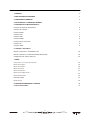 2
2
-
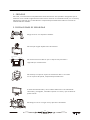 3
3
-
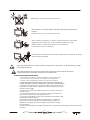 4
4
-
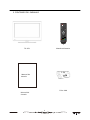 5
5
-
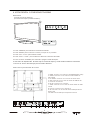 6
6
-
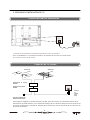 7
7
-
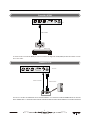 8
8
-
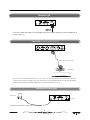 9
9
-
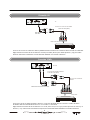 10
10
-
 11
11
-
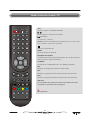 12
12
-
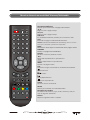 13
13
-
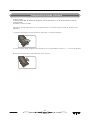 14
14
-
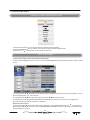 15
15
-
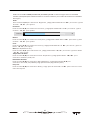 16
16
-
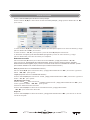 17
17
-
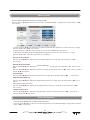 18
18
-
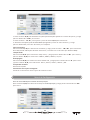 19
19
-
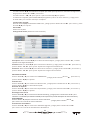 20
20
-
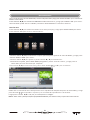 21
21
-
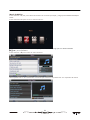 22
22
-
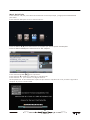 23
23
-
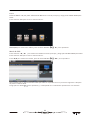 24
24
-
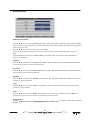 25
25
-
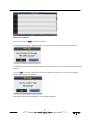 26
26
-
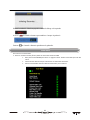 27
27
-
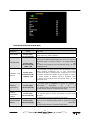 28
28
-
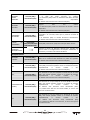 29
29
-
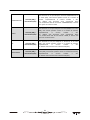 30
30
-
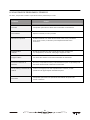 31
31
-
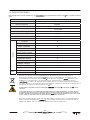 32
32
-
 33
33
-
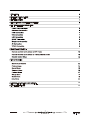 34
34
-
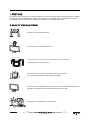 35
35
-
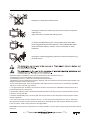 36
36
-
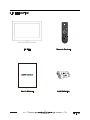 37
37
-
 38
38
-
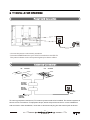 39
39
-
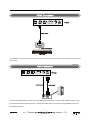 40
40
-
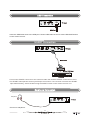 41
41
-
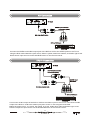 42
42
-
 43
43
-
 44
44
-
 45
45
-
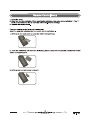 46
46
-
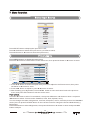 47
47
-
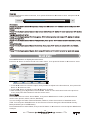 48
48
-
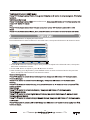 49
49
-
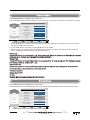 50
50
-
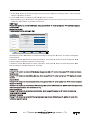 51
51
-
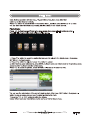 52
52
-
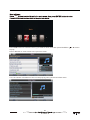 53
53
-
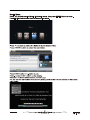 54
54
-
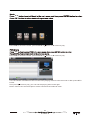 55
55
-
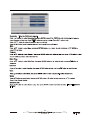 56
56
-
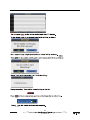 57
57
-
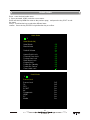 58
58
-
 59
59
-
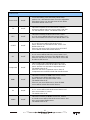 60
60
-
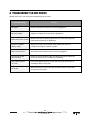 61
61
-
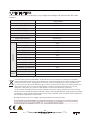 62
62
-
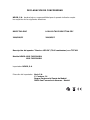 63
63
-
 64
64
Nevir NVR-7402-29HD-B Manual de usuario
- Categoría
- Televisores LCD
- Tipo
- Manual de usuario
en otros idiomas
- English: Nevir NVR-7402-29HD-B User manual
Artículos relacionados
Otros documentos
-
Sunstech 32SUNZ2TS Guía del usuario
-
Sunstech TLEXI1663HD Manual de usuario
-
 Engel everLED LE 2460 T2 Manual de usuario
Engel everLED LE 2460 T2 Manual de usuario
-
Tokai LTL-1406CK Manual de usuario
-
Blaupunkt BLA-32/124I El manual del propietario
-
Lenco DVT-2432 El manual del propietario
-
Lenco DVT-1533 El manual del propietario
-
DGM ETV-2272WH Manual de usuario
-
Sogo SS-2237 Manual de usuario
-
OK. OLE 24450-B DVD Manual de usuario